O que significa o erro “Driver indisponível” da impressora?
O erro “Driver indisponível” da impressora significa que o Windows não consegue encontrar o driver correto necessário para se comunicar com a impressora. Isso pode ser devido a drivers desatualizados, corrompidos, defeituosos ou instalados incorretamente — ou a outros problemas de software.
Um driver é uma parte do software que diz ao computador como se comunicar com um dispositivo, nesse caso, uma impressora. Os problemas com drivers não são comuns somente em impressoras. Os drivers também podem causar problemas nas placas de som e gráficas se não estiverem atualizados.
Como resolver o erro “Driver indisponível” no Windows 11 ou 10
Para resolver problemas de driver de impressora no Windows, use um atualizador de driver automático ou siga as etapas manuais a seguir.
Usar um atualizador automático de drivers
A forma mais fácil de garantir que os drivers de seu computador estejam atualizados e funcionando bem é confiar o processo a uma ferramenta feita para esse propósito. Aqui está como usar um atualizador automático de drivers para ajudar a resolver o erro “Driver indisponível” no Windows:
-
Baixe e instale o Avast Driver Updater.
-
No painel principal do Avast Driver Updater, clique em Verificar drivers e aguarde enquanto a ferramenta verifica se há drivers desatualizados, corrompidos, defeituosos ou instalados incorretamente.
-
Quando a ferramenta terminar a verificação, clique em Ver desatualizados. Nessa seção, você pode escolher os drivers que quer que sejam atualizados.
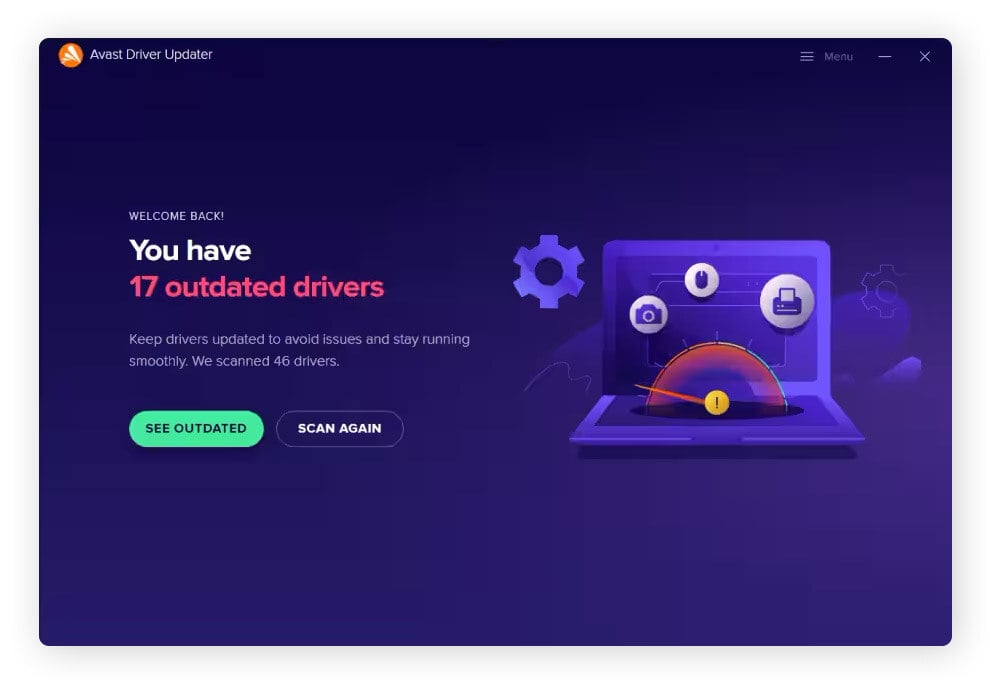
Usar uma versão anterior do driver da impressora
Se uma atualização defeituosa é a razão pela qual o driver da impressora não está funcionando, reverter para uma versão anterior deve ajudar a resolver o problema.
Veja como reverter para uma versão anterior do driver da impressora:
-
Digite Gerenciador de Dispositivos na barra de pesquisa do Windows e clique nele.
-
Clique na seta ao lado de Filas de impressão, depois clique com o botão direito na impressora relevante e selecione Propriedades.
-
Na nova janela, clique na guia Driver e em Reverter Driver.
Você também pode usar o Avast Driver Updater para reverter facilmente para uma versão anterior do driver caso uma atualização dê errado. O Avast Driver Updater mantém automaticamente um backup das versões anteriores dos drivers, permitindo encontrar rapidamente o backup desejado e reverter para uma versão anterior com o clique de um botão.
Atualizar o driver da impressora e o software do sistema operacional Windows
Se sua impressora estiver exibindo o erro “Driver indisponível”, a solução pode ser tão simples quanto atualizar os drivers da impressora ou o software do Windows. Veja como verificar se sua impressora ou o sistema operacional Windows precisa de atualizações para poder imprimir novamente:
Como atualizar o driver da impressora
-
Digite Gerenciador de Dispositivos na barra de pesquisa do Windows e abra-o.
-
Clique na seta ao lado de Impressoras, depois clique com o botão direito na impressora relevante e escolha Atualizar driver.

-
Clique em Procurar drivers automaticamente.
Como atualizar o Windows 10 ou 11
-
Abra o menu Iniciar e acesse Configurações (depois, Atualização e Segurança no Windows 10).
-
Clique em Windows Update > Verificar se há atualizações.
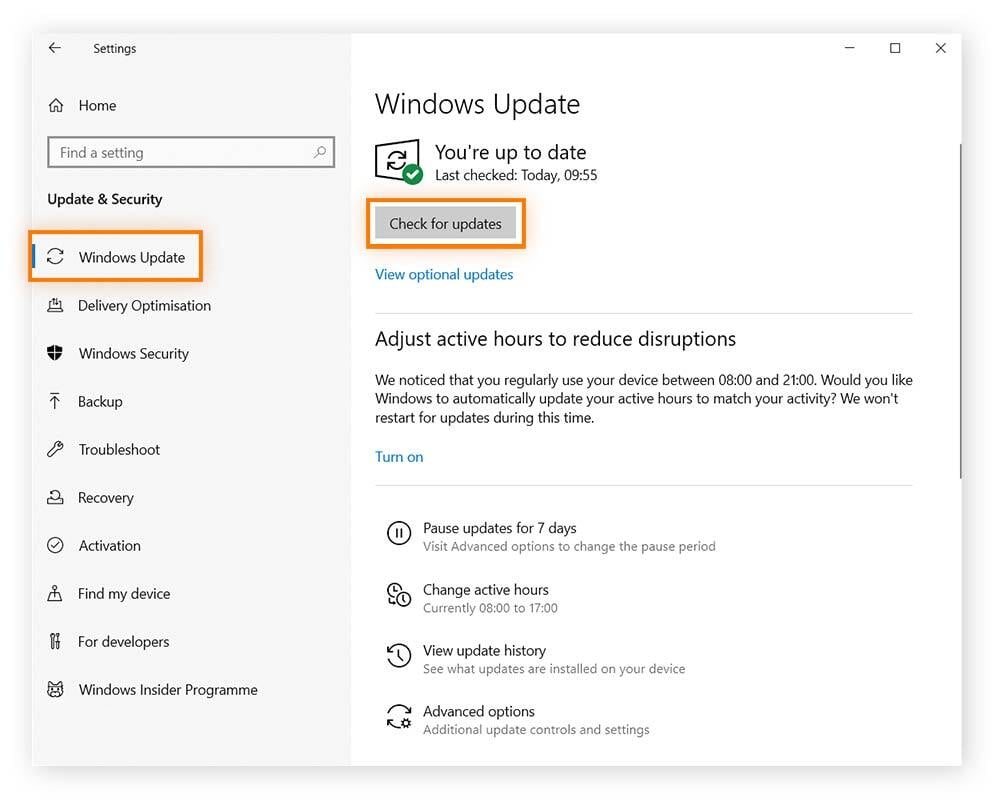
-
Siga as instruções para completar a atualização, se houver.
Desinstalar e reinstalar o driver da impressora
Se o driver estiver corrompido, reinstalá-lo pode resolver rapidamente o erro. Esse processo é similar a remover e reconectar um dispositivo Bluetooth: basta desconectar e reconectar para que tudo volte a funcionar. Veja como desinstalar e reinstalar o driver da impressora.
No Windows 10
-
Acesse Configurações > Dispositivos > Impressoras e scanners.
-
Clique na impressora relevante, depois selecione Remover dispositivo e confirme clicando em Sim.
-
Para reinstalar a impressora, clique em Adicionar uma impressora ou scanner.
-
Quando sua impressora reaparecer, clique em Adicionar dispositivo.
No Windows 11
Veja como remover e reinstalar o driver da impressora no Windows 11:
-
No menu Iniciar, acesse Configurações > Bluetooth e dispositivos > Impressoras e scanners.
-
Clique na impressora com erro e selecione Remover.
-
Agora você pode reinstalar a impressora clicando em Adicionar dispositivo. O PC localizará dispositivos automaticamente.
-
Escolha sua impressora e clique em Adicionar dispositivo.
Solução do erro “Driver indisponível”
Às vezes, o problema pode não ser com o driver em si. Se você atualizou o driver e outro software sem sucesso, experimente estas dicas de solução de problemas:
-
Reinicie os dispositivos: é a solução típica dos problemas informáticos — desligar e ligar novamente — mas, por alguma razão, é sempre o primeiro passo na solução de problemas. Mantenha tanto o PC quanto a impressora desligados por alguns minutos para depois conectá-los novamente e reiniciá-los.
-
Redefina a conexão à Internet: se a impressora se conecta ao computador por wi-fi, então uma conexão à Internet com defeito pode estar causando problemas de impressão. Reinicie a Internet e veja se sua impressora se reconecta automaticamente.
-
Verifique o acesso de administrador: por razões de segurança, algumas impressoras às vezes bloqueiam qualquer conta que não seja de administrador. Mude para uma conta administrativa para ver se o problema é resolvido.
-
Reinicie o spooler de impressão: reiniciar o spooler de impressão (o programa responsável por gerenciar a fila de impressão) pode resolver o problema com o driver. Abra o menu de início do Windows e digite Serviços, vá até Spooler de Impressão, clique com o botão direito do mouse e escolha Reiniciar.
-
Use o solucionador de problemas do Windows: trata-se de uma ótima ferramenta para ajudar a diagnosticar e corrigir problemas no PC. Você pode encontrá-lo em Configurações > Sistema > Solução de Problemas > Soluções de problemas adicionais > Impressora.
-
Faça uma limpeza no PC: às vezes, o acúmulo de arquivos inúteis ou programas potencialmente indesejados impede o funcionamento adequado do driver. Remover arquivos e softwares desnecessários limpará o PC e, com sorte, fará com que os drivers voltem a funcionar.
Como corrigir o erro “Driver indisponível” em impressoras HP, Epson e Canon
Se nenhuma das opções acima funcionou, os fabricantes de impressoras oferecem suporte adicional através do site ou do serviço de atendimento ao cliente deles. Veja abaixo os detalhes das impressoras HP, Epson e Canon.
HP
Acesse a página Drivers de Impressora HP e digite o nome de sua impressora. Você verá tópicos de ajuda e um link para baixar o driver. Será necessário instalá-lo. Se isso não funcionar, a HP oferece uma ferramenta de diagnóstico — HP Print and Scan Doctor — para ajudar a identificar e resolver a raiz do problema de sua impressora.
Epson
Você pode pesquisar manualmente o driver mais recente na página de suporte da impressora Epson. Encontre o modelo de sua impressora e siga as instruções para baixar e instalar o driver correto.
Canon
Acesse a página de drivers da Canon e procure sua impressora. Você também pode obter suporte personalizado criando uma conta da Canon.
O que causa o erro “Driver indisponível”?
O erro “Driver indisponível” pode ser causado por alguns problemas diferentes: problemas com o driver da impressora, problemas de compatibilidade com atualizações recentes do Windows, sistema operacional ou software do driver desatualizados ou conexão instável à Internet.
Se nenhuma de nossas dicas acima funcionaram, tente encontrar a raiz do problema explorando as causas abaixo:
Drivers desatualizados
Assim como ocorre com a maioria dos softwares, os drivers de impressora são frequentemente atualizados pelos fabricantes, e perder uma atualização pode fazer com que sua impressora pare de funcionar. Um software especializado pode monitorar as atualizações de drivers e garantir que seus drivers estejam sempre prontos para uso, melhorando o desempenho de seu PC.
Drivers corrompidos
Drivers corrompidos também podem causar o erro “Driver indisponível”. As causas de drivers corrompidos incluem erros sistêmicos, malwares, falhas no computador e interações problemáticas de outros softwares.
Drivers com defeito
Esporadicamente, é possível que uma atualização de driver seja lançada com um erro ou bug não intencional. Para corrigir esse erro, basta reverter para a versão anterior. O melhor software atualizador de drivers faz backup de seus drivers para que você possa reverter facilmente para versões anteriores caso uma atualização de driver defeituosa seja lançada.
Problemas de instalação
Ao tentar instalar ou atualizar manualmente um driver específico, é fácil se confundir, por exemplo, instalando um driver destinado a um modelo diferente de impressora. Você pode ajudar a evitar esse tipo de confusão utilizando um software que verifica atualizações automaticamente e notifica você quando uma atualização específica para seu hardware é encontrada.
O Avast Driver Updater pode ajudar a encontrar e corrigir problemas com drivers — seja porque estão desatualizados, corrompidos, com defeito ou instalados incorretamente — verificando se há atualizações mais recentes. Ele abrange mais de 1.300 marcas importantes, para que você possa obter o driver certo mais facilmente e desfrutar de uma experiência mais fluida com seu PC.
Atualizações do Windows
Atualizar o Windows pode resultar em problemas de compatibilidade se a nova versão não reconhecer mais o driver. Embora o Windows Update verifique automaticamente a existência de novos drivers, ele pode deixar de encontrar alguns se não estiverem em seu banco de dados.
Sistema operacional desatualizado
Assim como o driver da impressora, o sistema operacional (SO) do computador precisa estar atualizado. Se você estiver usando um sistema operacional mais antigo, como o Windows 7 ou 8, por exemplo, o driver de sua impressora pode não ser mais compatível. Mantenha sempre seu sistema operacional atualizado, pois novas versões podem incluir correções para ameaças à cibersegurança.
Mantenha seus drivers atualizados com Avast
O Avast Driver Updater ajuda você a encontrar novas atualizações de drivers ao comparar seu PC Windows com nosso banco de dados de 70 milhões de drivers. Ele não somente ajuda você a encontrar o driver de sua impressora, mas também cuida de todos os seus drivers para proporcionar uma navegação mais rápida, menos travamentos e congelamentos, e áudio e gráficos mais ricos. Baixe o teste grátis agora mesmo e veja como é fácil de usar.